Vì vậy, bạn tò mò về một dịch vụ phát trực tuyến nhưng không chắc mình có muốn cam kết hay không. Điều đó hoàn toàn có thể hiểu được. Trong thời đại mà mọi doanh nghiệp trực tuyến đang cố gắng lấy thông tin chi tiết của bạn và tính ẩn danh rất khan hiếm, bạn cần phải cẩn thận khi để dữ liệu cá nhân của mình. Điều này bao gồm tên, địa chỉ email và đặc biệt là thông tin thanh toán của bạn.

Thực tế là hầu hết các công ty phát trực tuyến, cho dù đó là nội dung âm thanh hay video, đều cung cấp bản dùng thử miễn phí để giúp bạn quyết định xem bạn có nên gắn bó lâu dài với tư cách khách hàng hay không. Điều tương tự cũng áp dụng cho Roku, công ty có trình phát trực tuyến rất phổ biến và một loạt TV thông minh.
Bạn hoàn toàn đáng để thử, đặc biệt là khi có một cách để trải nghiệm Roku mà không cần cung cấp chi tiết thẻ tín dụng của bạn trong quá trình này.
Tạo một tài khoản
Mọi thứ ở khắp mọi nơi yêu cầu bạn phải có tài khoản để sử dụng nó. Đôi khi hơi bất tiện nhưng cần thiết nếu bạn muốn di chuyển mọi thứ. Để thiết lập tài khoản Roku, đây là các bước:
Bước 1
Sau khi kết nối đầu phát Roku, gậy Roku hoặc Roku TV, hãy bật mọi thứ và bạn sẽ đến trang Thiết lập Roku.
Bước 2
Chọn tùy chọn Ngôn ngữ của bạn và kết nối thiết bị của bạn với mạng không dây
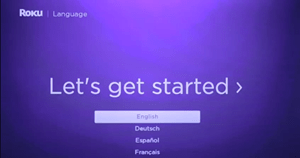
Bước 3
Sau khi Roku ổn định độ phân giải màn hình tối ưu cho TV của bạn, nó sẽ yêu cầu bạn kích hoạt Roku bằng cách truy cập trình duyệt web
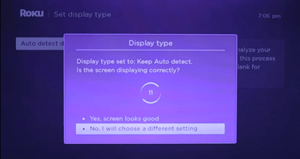
Bước 4
Một số có 4 chữ số sẽ xuất hiện trên màn hình và bạn nên ghi số đó vào đâu đó. Hoặc, cố gắng nhớ nó.
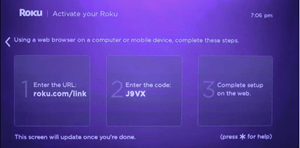
Bước 5
Tại thời điểm này, tốt hơn bạn nên thực hiện việc này trên máy tính hoặc điện thoại thông minh của mình hơn là trên TV. Để đăng ký Roku thành công mà không cần sử dụng thẻ tín dụng của bạn, bạn cần truy cập trang Đăng ký của Roku và thêm thông tin sau vào URL:
/ nocc
Có thể dự đoán, điều này sẽ mở ra trang đăng ký sẽ yêu cầu bạn nhập tên, email và mật khẩu.
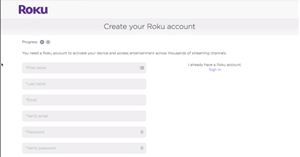
Bước 6
Trang sau sẽ cung cấp cho bạn một tùy chọn để tạo mã PIN để xác nhận mua hàng. Bạn sẽ phải nhập mã PIN trước khi thực hiện bất kỳ giao dịch mua nào. Tốt nhất là bạn nên thiết lập mã PIN.
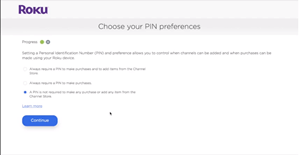
Bây giờ tài khoản Roku của bạn đã được tạo. Không quá khó, phải không? Tên của bạn sẽ được hiển thị và bạn sẽ luôn có thể thay đổi và cập nhật thông tin thẻ tín dụng của mình trong phần Tài khoản, nếu bạn chọn làm như vậy trong tương lai.
Tiếp tục thiết lập thiết bị của bạn
Cho đến khi bạn hoàn toàn chắc chắn rằng đây là nơi bạn muốn tiêu số tiền khó kiếm được, thì thay vào đó, đây là những gì bạn làm. Làm theo 6 bước rất đơn giản sau:
Bước 1
Truy cập Roku và nhập số có 4 chữ số từ trước đó.
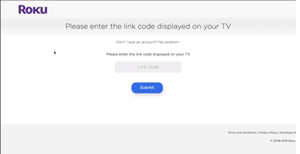
Bước 2
Màn hình sau đây sẽ hỏi bạn về việc bạn có tài khoản Roku hiện tại hay không. Và vì bạn đã thiết lập tài khoản Roku của mình, hãy nhấp vào tùy chọn “Có, tôi đã có một tài khoản” và tiến hành đăng nhập.
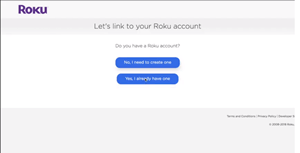
Bước 3
Nếu không có gì xảy ra trên màn hình, bạn có thể cần phải làm mới trình duyệt của mình.
Bước 4
Thật ngạc nhiên, bạn lại vào trang thông tin thanh toán và bạn hoàn toàn khó chịu! Nhưng, chờ một chút, đây không phải là kết thúc. Chỉ cần cuộn xuống cuối trang. Tìm tùy chọn để “Bỏ qua và thêm sau”. Không phải tất cả chúng ta đều thích tùy chọn này mỗi khi chúng ta nhìn thấy nó?
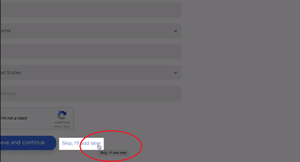
Bước 5
Hãy tiếp tục và đặt tên cho thiết bị của bạn. Đây là cơ hội để bạn sáng tạo tùy thích với số lượng ký tự rất hạn chế. Làm cho nó có vần điệu hoặc chỉ cần nhập tên con mèo của bạn.
Bước 6
Đã đến lúc quay lại TV và thiết lập thiết bị Roku của bạn. Roku sẽ cập nhật các kênh của bạn và chắc chắn bạn sẽ có một số kênh hấp dẫn.
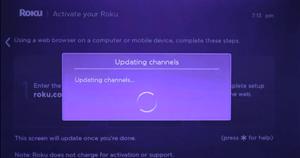
Đã là người dùng Roku?
Có thể bạn đã thiết lập tài khoản của mình và muốn xóa thẻ tín dụng được liên kết của mình. Điều này có thể làm được và trong một vài bước ngắn, bạn có thể quay lại ban đầu.
Lấy điều khiển từ xa Roku của bạn và khi bạn có Màn hình chính trước mặt, đây là những gì bạn làm:
- Nhấp vào “Hệ thống”
- Cuộn đến tùy chọn “Cài đặt hệ thống nâng cao”
- Chọn "Khôi phục cài đặt gốc"
- Nhập số có 4 chữ số sẽ xuất hiện trên màn hình
Các bước này sẽ đặt lại thiết bị của bạn và đưa bạn đến bước đầu thiết lập tài khoản Roku. Ở đó, bạn có thể thực hiện tất cả các bước, chẳng hạn như chọn tùy chọn ngôn ngữ và cảm thấy hứng thú khi đặt tên cho thiết bị của mình. Tuy nhiên, quan trọng nhất, bạn sẽ không nhập thông tin thẻ tín dụng của mình.
Tổng quat
Sau khi mọi thứ được thiết lập, tất cả những gì bạn phải làm là tối đa hóa trải nghiệm xem Roku của mình. Tuy nhiên, điều này có thể hơi có vấn đề vì có một nhược điểm là thiết lập tài khoản Roku của bạn mà không cung cấp bất kỳ thông tin thanh toán nào.
Một số kênh, chủ yếu là các kênh từ Vương quốc Anh và Hoa Kỳ, có thể không khả dụng. Tùy thuộc vào những gì bạn đang tìm kiếm, điều này có thể hoàn toàn ổn. Tuy nhiên, có khả năng không có tất cả các tùy chọn có thể thuyết phục bạn sử dụng phiên bản trả phí đầy đủ.
Dù trong trường hợp nào, việc thiết lập tài khoản Roku mà không cần thẻ tín dụng rất đơn giản và không phức tạp cho những ai muốn dùng thử trước khi sử dụng phiên bản đầy đủ.
Hãy cho chúng tôi biết nếu bạn đồng ý trong phần bình luận bên dưới.